ICTnews – Khó chịu vì bị pop-up quảng cáo làm phiền khi duyệt web? Bạn có thể chặn mọi cửa sổ pop-up trên các trình duyệt theo hướng dẫn dưới đây.
Google Chrome
Windows/Mac/Linux
1. Bấm chọn biểu tượng Settings ở góc trên bên phải trình duyệt > Settings.

2. Cuộn chuột xuống và chọn Show Advanced Settings.
3. Trong mục Privacy, chọn Content Settings.
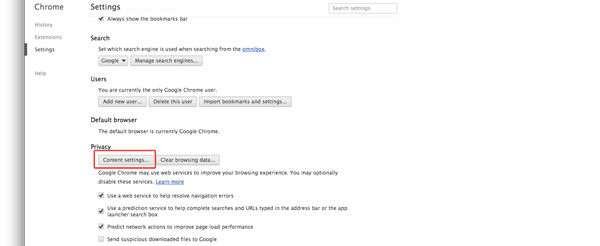
4. Tại đây, chọn Do not allow any sites to show pop-ups.
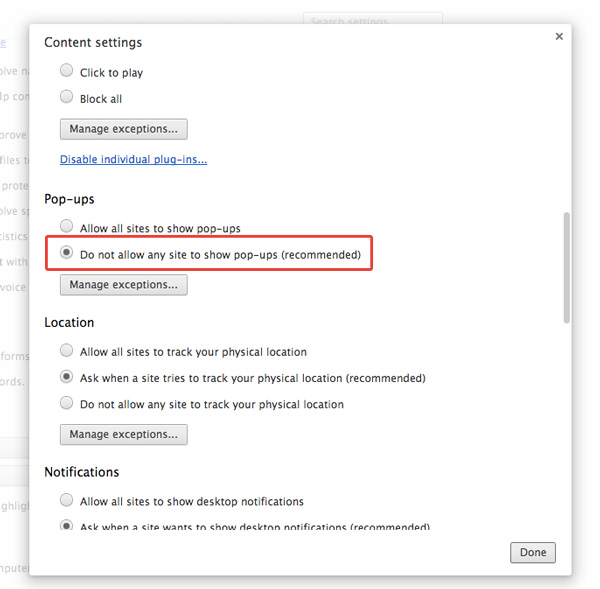
Chọn Manage Exception nếu bạn muốn thêm một số website ngoại lệ.
iOS/Android
1. Mở cửa sổ Settings trong trình duyệt Chrome > Settings
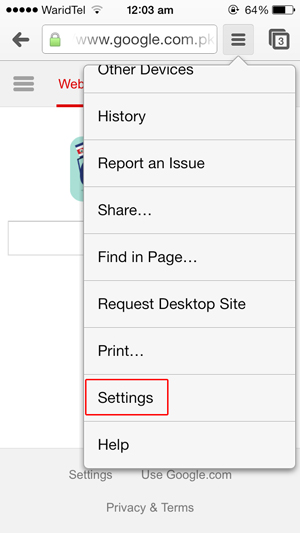
2. Chọn Content Settings
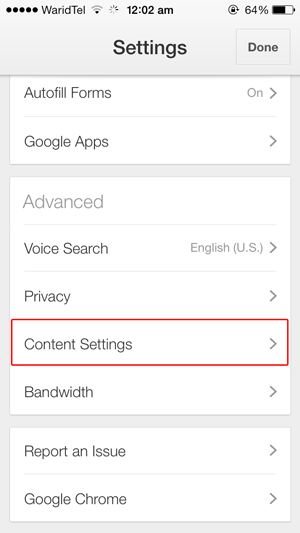
3. Chọn Block Pop-ups và chuyển sang trạng thái On.
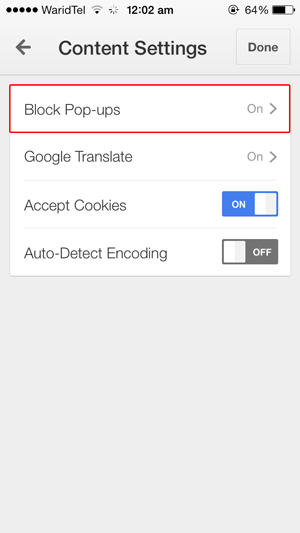
Mozilla Firefox
Windows/Linux
1. Mở Firefox, bấm vào biểu tượng Settings ở góc trên bên phải, chọn Options (hoặc Preferences).
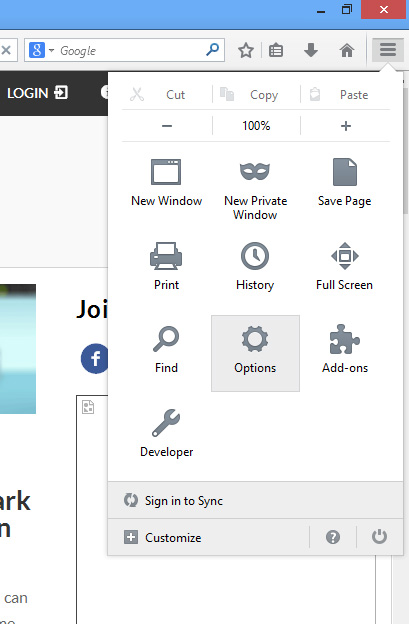
2. Trong tab Content, kích hoạt Block Pop Up Windows.
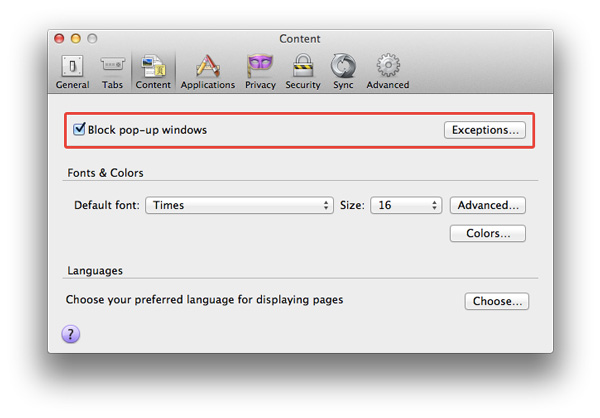
Mac
1. Mở Firefox và chọn Preferences từ trình đơn Firefox ở bên trái màn hình.
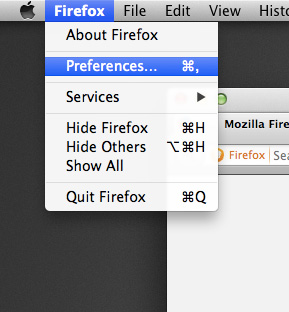
2. Trong tab Content, chọn Block Pop-Up Windows.
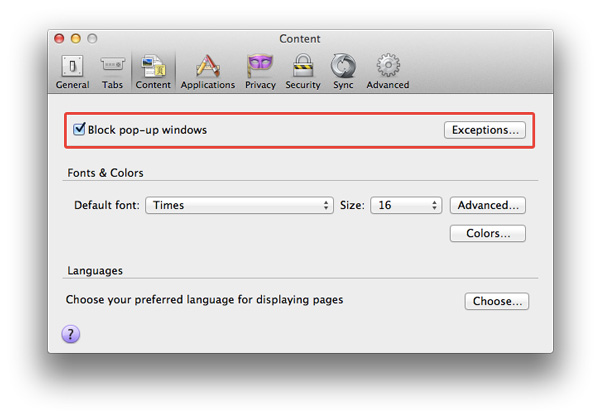
Opera
Mac
1. Chọn Preferences trong trình đơn Opera ở góc trên bên trái.
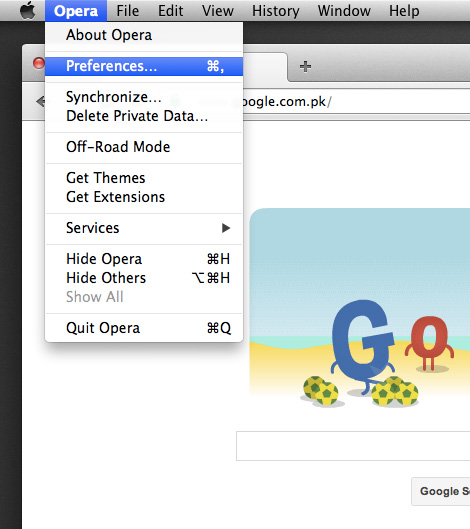
2. Trong tab Websites, chọn Do Not Allow Any Site to Show Pop-Ups.

Windows/Linux
1. Mở trình đơn Opera bằng cách bấm vào logo Opera ở góc trên bên trái, chọn Settings.
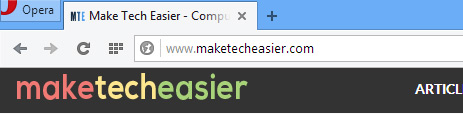
2. Trong tab Websites, chọn Do Not Allow Any Site to Show Pop-Ups.

iOS
1. Bấm vào logo Opera ở chính giữa màn hình phía dưới, chọn Settings.
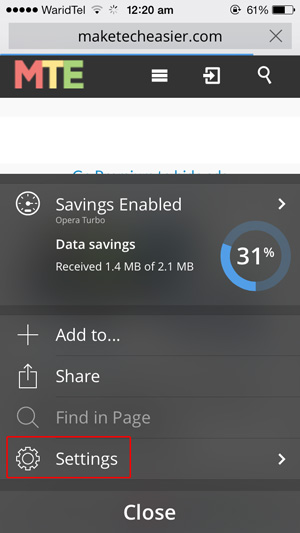
2. Kích hoạt Block Pop-Ups.
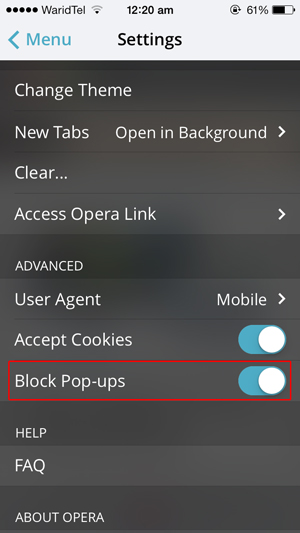
Safari
Windows
1. Bấm vào logo Settings ở góc trên bên trái màn hình, kích hoạt Block Pop-Up Windows hoặc bấm tổ hợp phím Ctrl + Shift + K.
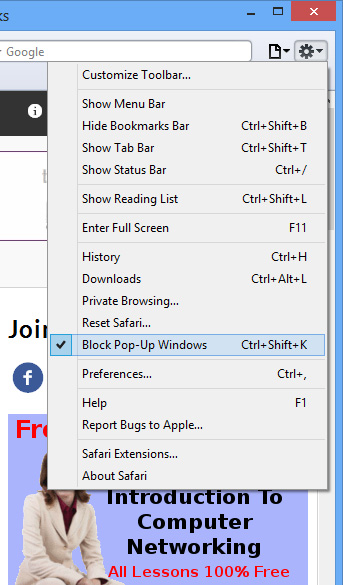
Mac
1. Chọn Preferences trong trình đơn Safari ở góc trên bên trái.
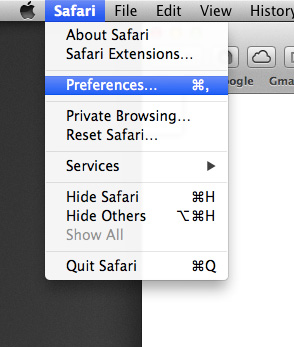
2. Trong tab Security, kích hoạt Block Pop-Up Windows.

iOS
1. Mở Settings trên iPhone/iPad.
2. Chọn Safari.
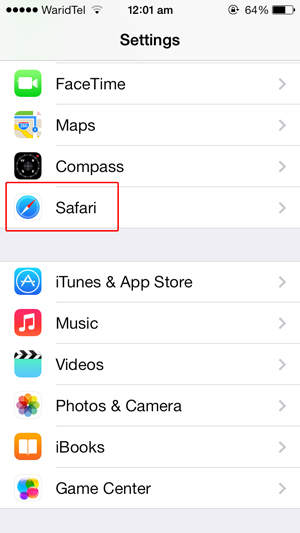
3. Kích hoạt Block Pop-Ups.
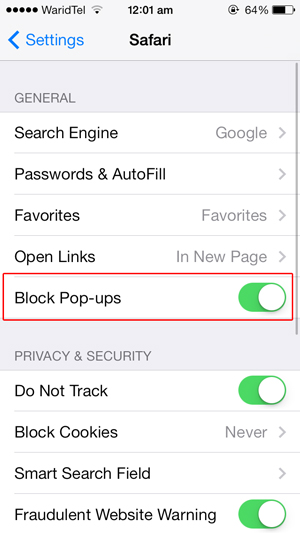
Internet Explorer
1. Chọn Internet Options từ biểu tượng Settings ở góc trên bên phải.

2. Trong tab Privacy, kích hoạt “Turn On Pop-Up Blocker”.
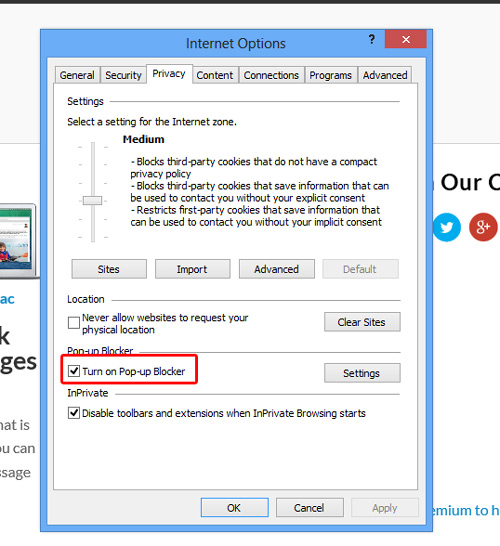
Du Lam (Theo Maketecheasier)
Google Chrome
Windows/Mac/Linux
1. Bấm chọn biểu tượng Settings ở góc trên bên phải trình duyệt > Settings.

2. Cuộn chuột xuống và chọn Show Advanced Settings.
3. Trong mục Privacy, chọn Content Settings.
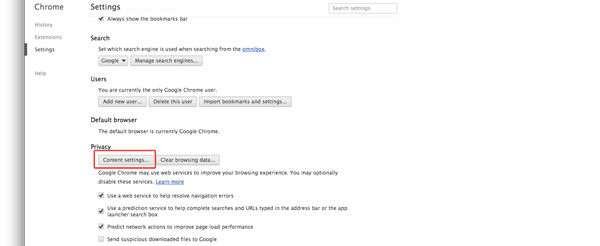
4. Tại đây, chọn Do not allow any sites to show pop-ups.
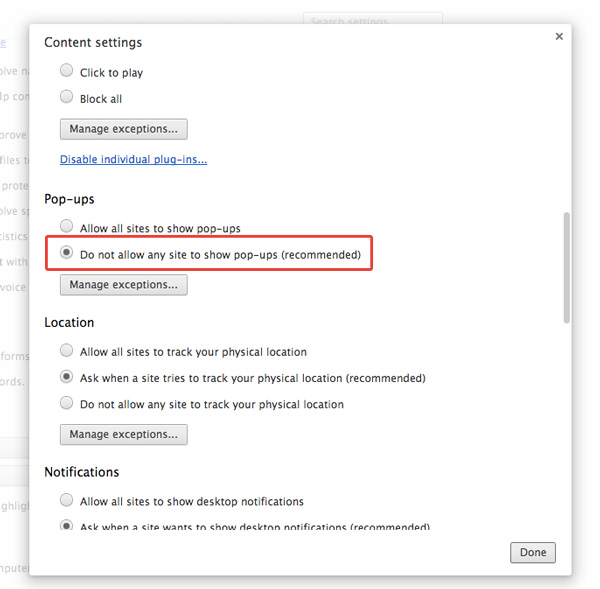
Chọn Manage Exception nếu bạn muốn thêm một số website ngoại lệ.
iOS/Android
1. Mở cửa sổ Settings trong trình duyệt Chrome > Settings
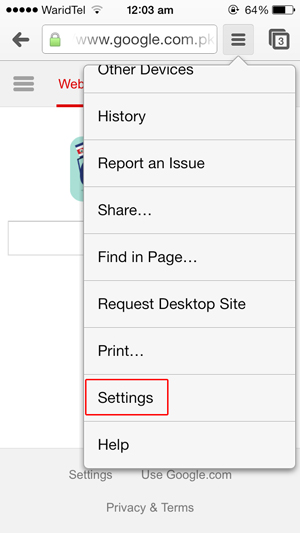
2. Chọn Content Settings
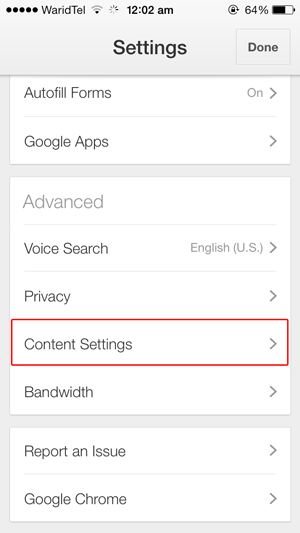
3. Chọn Block Pop-ups và chuyển sang trạng thái On.
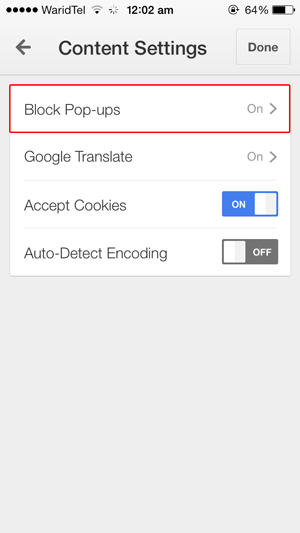
Mozilla Firefox
Windows/Linux
1. Mở Firefox, bấm vào biểu tượng Settings ở góc trên bên phải, chọn Options (hoặc Preferences).
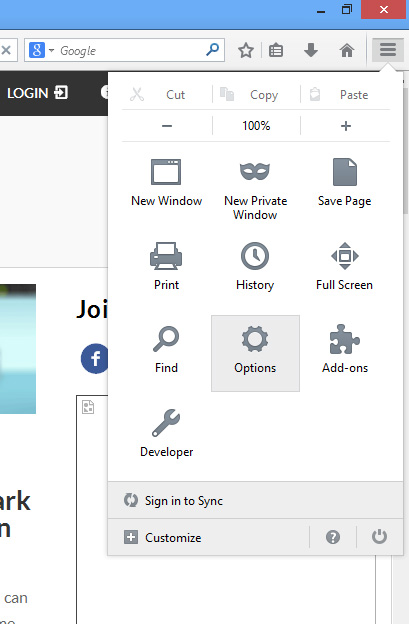
2. Trong tab Content, kích hoạt Block Pop Up Windows.
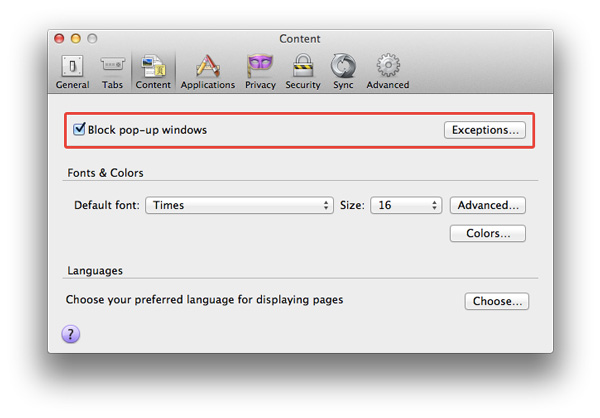
Mac
1. Mở Firefox và chọn Preferences từ trình đơn Firefox ở bên trái màn hình.
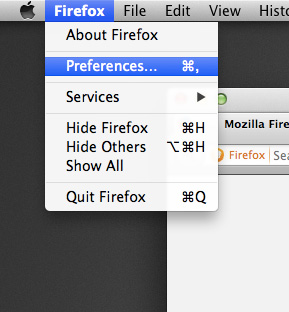
2. Trong tab Content, chọn Block Pop-Up Windows.
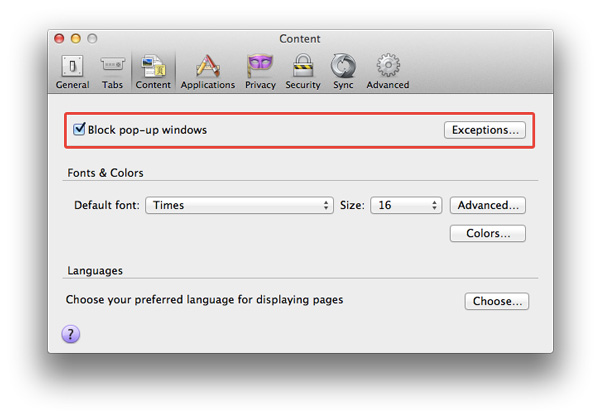
Opera
Mac
1. Chọn Preferences trong trình đơn Opera ở góc trên bên trái.
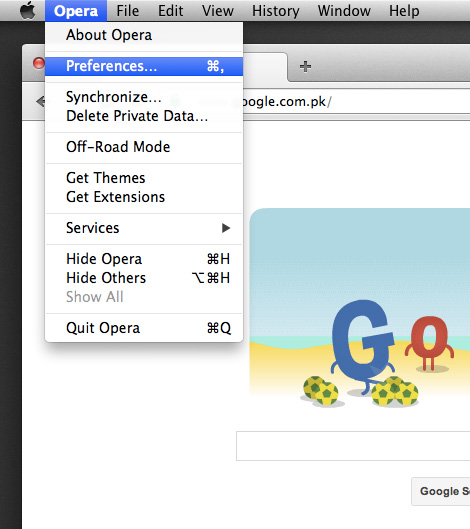
2. Trong tab Websites, chọn Do Not Allow Any Site to Show Pop-Ups.

Windows/Linux
1. Mở trình đơn Opera bằng cách bấm vào logo Opera ở góc trên bên trái, chọn Settings.
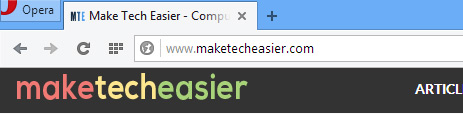
2. Trong tab Websites, chọn Do Not Allow Any Site to Show Pop-Ups.

iOS
1. Bấm vào logo Opera ở chính giữa màn hình phía dưới, chọn Settings.
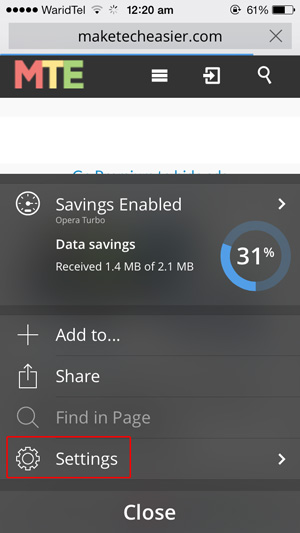
2. Kích hoạt Block Pop-Ups.
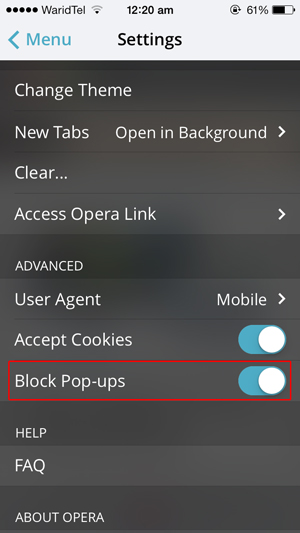
Safari
Windows
1. Bấm vào logo Settings ở góc trên bên trái màn hình, kích hoạt Block Pop-Up Windows hoặc bấm tổ hợp phím Ctrl + Shift + K.
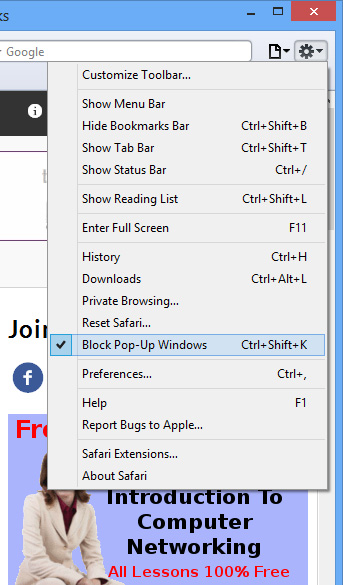
Mac
1. Chọn Preferences trong trình đơn Safari ở góc trên bên trái.
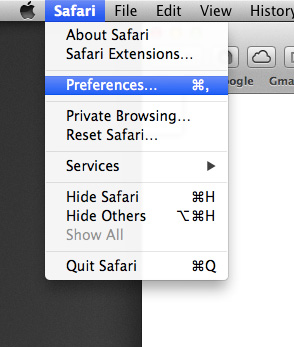
2. Trong tab Security, kích hoạt Block Pop-Up Windows.

iOS
1. Mở Settings trên iPhone/iPad.
2. Chọn Safari.
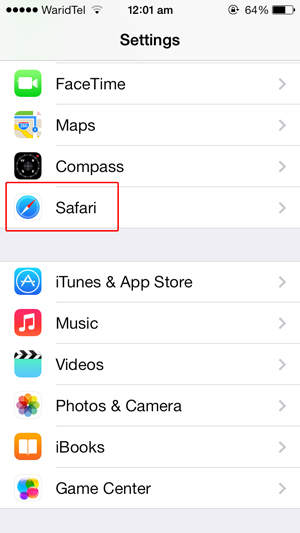
3. Kích hoạt Block Pop-Ups.
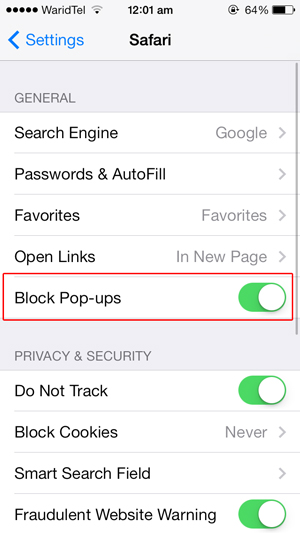
Internet Explorer
1. Chọn Internet Options từ biểu tượng Settings ở góc trên bên phải.

2. Trong tab Privacy, kích hoạt “Turn On Pop-Up Blocker”.
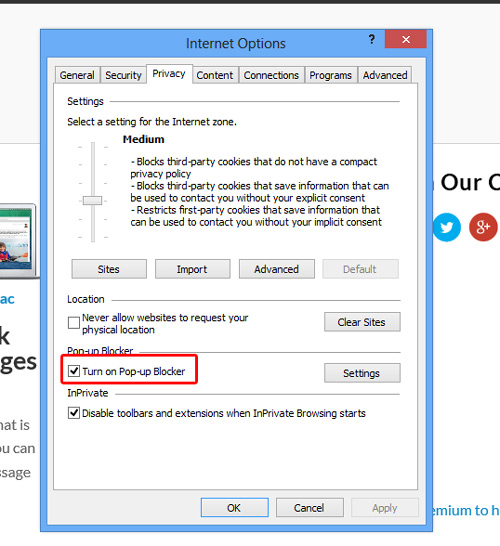
Du Lam (Theo Maketecheasier)

 Trang Chính
Trang Chính


